reklama
Ztrácíte příliš mnoho času procházením nabídek Thunderbirdu k plnění jednoduchých úkolů? Nikdy si nepamatujete klávesové zkratky? Nastal čas nainstalovat některé vizuální zkratky.
Tlačítka na panelu nástrojů Thunderbird poskytují přístup k některým z nejužitečnějších funkcí Thunderbirdu jediným kliknutím. Kromě toho existují tlačítka, která přidávají nové funkce, na které byste jinak přišli.
Zde je 10 tlačítek na panelu nástrojů pro Thunderbird 3, které musíte mít!
Chcete-li přidat tlačítka, musíte> klikněte pravým tlačítkem myši na navigační lištu nebo lištu nástrojů Thunderbird a vyberte> Přizpůsobit... The> Přizpůsobte lištu nástrojů otevře se okno. Odtud můžete přetáhnout tlačítka na panel nástrojů a můžete> Přidat nové panely nástrojů.
1. Získejte všechny e-maily [Už není k dispozici]
 Thunderbird 3 obsahuje tlačítko Get Mail. Získání pošty pro všechny vaše účty však vyžaduje dvě kliknutí.
Thunderbird 3 obsahuje tlačítko Get Mail. Získání pošty pro všechny vaše účty však vyžaduje dvě kliknutí.
Pokud nikdy nekontrolujete e-maily pouze pro jeden účet, měli byste toto tlačítko získat. Přeskočí výběr a automaticky načte novou poštu ze všech vašich účtů.
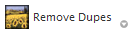 Pomocí tohoto rozšíření můžete vyhledávat a odstraňovat duplicitní zprávy.
Pomocí tohoto rozšíření můžete vyhledávat a odstraňovat duplicitní zprávy.
Kliknutím na malou šipku vpravo dole můžete nastavit srovnávací kritéria. Mezi ně patří autor, příjemci, seznam CC, stavové příznaky, ID zprávy, počet řádků ve zprávě, čas odeslání, velikost, předmět, složka a tělo. V níže uvedeném příkladu jsem vybral autora jako jediné kritérium. Přípona prohledává všechny složky jednoho e-mailového účtu.
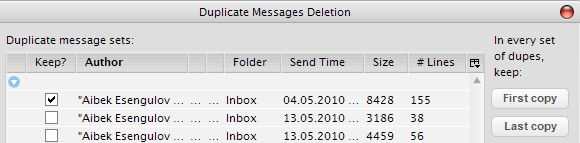
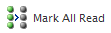 Někdy máte tuto podivnou nepřečtenou zprávu v náhodném adresáři nebo jste dostali tucet e-mailů, které si jen chcete přečíst později. Nyní můžete přeskočit vyhledávání nebo kliknout na každou zprávu, stačí kliknout na tlačítko Označit vše jako přečtené.
Někdy máte tuto podivnou nepřečtenou zprávu v náhodném adresáři nebo jste dostali tucet e-mailů, které si jen chcete přečíst později. Nyní můžete přeskočit vyhledávání nebo kliknout na každou zprávu, stačí kliknout na tlačítko Označit vše jako přečtené.
 Thunderbird 3 nabízí možnost restartu až po instalaci nového addonu. Toto tlačítko určuje, kdy restartovat Thunderbird do vašich rukou nebo spíše na špičku prstu.
Thunderbird 3 nabízí možnost restartu až po instalaci nového addonu. Toto tlačítko určuje, kdy restartovat Thunderbird do vašich rukou nebo spíše na špičku prstu.
 Chcete-li Thunderbird správně zavřít, musíte projít> Soubor > Výstup. Jistě, zavírání Thunderbirdu pomocí tlačítka „Zavřít okno“ v systému Windows je mnohem rychlejší, ale aplikace se málokdy vypne. Thunderbird bude i nadále běžet na pozadí.
Chcete-li Thunderbird správně zavřít, musíte projít> Soubor > Výstup. Jistě, zavírání Thunderbirdu pomocí tlačítka „Zavřít okno“ v systému Windows je mnohem rychlejší, ale aplikace se málokdy vypne. Thunderbird bude i nadále běžet na pozadí.
Tlačítko Konec vloží možnost Konec přímo na panel nástrojů a ušetří vám jedno kliknutí.
 Thunderbird 3 podporuje karty. Dokonce jsem vypsal seznam 5 rozšíření pro prohlížení e-mailů v Thunderbirdu 3 5 rozšíření pro prohlížení e-mailů v Thunderbirdu 3 Přečtěte si více . Pokud se vám líbí použití interního prohlížeče Thunderbird, najdete rozšíření Tlačítko Nová karta velmi užitečné.
Thunderbird 3 podporuje karty. Dokonce jsem vypsal seznam 5 rozšíření pro prohlížení e-mailů v Thunderbirdu 3 5 rozšíření pro prohlížení e-mailů v Thunderbirdu 3 Přečtěte si více . Pokud se vám líbí použití interního prohlížeče Thunderbird, najdete rozšíření Tlačítko Nová karta velmi užitečné.
Nezapomeňte se podívat na možnosti tohoto rozšíření. Zde můžete definovat, kam má být tlačítko přidáno, mimo jiné možnosti.

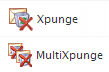 Složka profilu Thunderbird má tendenci se zvětšovat. Částečně je to proto, že e-mail není nikdy opravdu smazán. Pokud se chcete ujistit, že všechny vaše smazané e-maily jsou opravdu navždy pryč, budete muset své složky zkomprimovat.
Složka profilu Thunderbird má tendenci se zvětšovat. Částečně je to proto, že e-mail není nikdy opravdu smazán. Pokud se chcete ujistit, že všechny vaše smazané e-maily jsou opravdu navždy pryč, budete muset své složky zkomprimovat.
Xpunge přidá tlačítko panelu nástrojů pro vyprázdnění koše a kompaktních složek na jednom nebo více účtech najednou.
Další informace o obnovení e-mailů nebo zkomprimování složek naleznete v následujících článcích:
- Jak obnovit smazané e-maily v Thunderbirdu Jak obnovit smazané e-maily v Thunderbirdu Přečtěte si více
- Jak terminálně odstranit e-maily v Thunderbirdu zhutněním složek Jak terminálně odstranit e-maily v Thunderbirdu zhutněním složek Přečtěte si více
 Filtry jsou pravidla, podle kterých jsou e-maily tříděny do různých složek. Toto tlačítko umožňuje spustit filtry jedním kliknutím.
Filtry jsou pravidla, podle kterých jsou e-maily tříděny do různých složek. Toto tlačítko umožňuje spustit filtry jedním kliknutím.
Také se podívejte Jak nastavit filtry zpráv v Thunderbirdu Jak nastavit filtry zpráv v Thunderbirdu Přečtěte si více .
Už vás nebaví stahovat jednu příponu za druhou? Vyzkoušejte toto, které obsahuje 50 tlačítek pro Thunderbird a mnoho dalších pro Firefox a Sunbird. Obsahuje tunu super užitečných tlačítek. Rozšíření navíc poskytuje možnosti pro zdokonalení jeho tlačítek. Můžete si vybrat, jaký jazyk má překladové tlačítko použít, nastavit „oblíbenou stránku“, přepnout proxy nebo nastavit cesty pro zprávy a poštovní klienty.
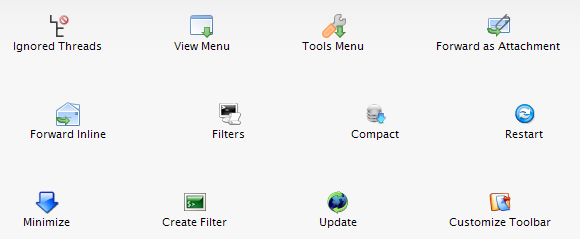
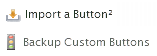 Chybí vám určitá tlačítka? Vlastní tlačítka² umožňuje převádět záložky do tlačítek nebo je jinak používat k vytváření, údržbě, importu a exportu vlastních tlačítek na panelu nástrojů.
Chybí vám určitá tlačítka? Vlastní tlačítka² umožňuje převádět záložky do tlačítek nebo je jinak používat k vytváření, údržbě, importu a exportu vlastních tlačítek na panelu nástrojů.
V případě, že se nebudete obtěžovat nebo nemáte dostatečné dovednosti, můžete pomocí tohoto rozšíření importovat stávající tlačítka uvedená na Vlastní tlačítka² web.

Vyberte tlačítko kompatibilní s Thunderbirdem,> klikněte pravým tlačítkem myši odkaz na instalaci tlačítka,> czkopírujte adresu URL do své schránky, pak se vraťte do Thunderbirdu a stiskněte> Vložte tlačítko² na panelu nástrojů. To se objeví okamžitě.
Které tlačítko panelu nástrojů Thunderbird je vaše nejoblíbenější?
Tina píše o spotřební technologii více než deset let. Je držitelkou doktorátu přírodních věd, diplomu z Německa a MSc ze Švédska. Její analytické zázemí jí pomohlo vyniknout jako technologická novinářka ve společnosti MakeUseOf, kde nyní řídí výzkum a operace s klíčovými slovy.

